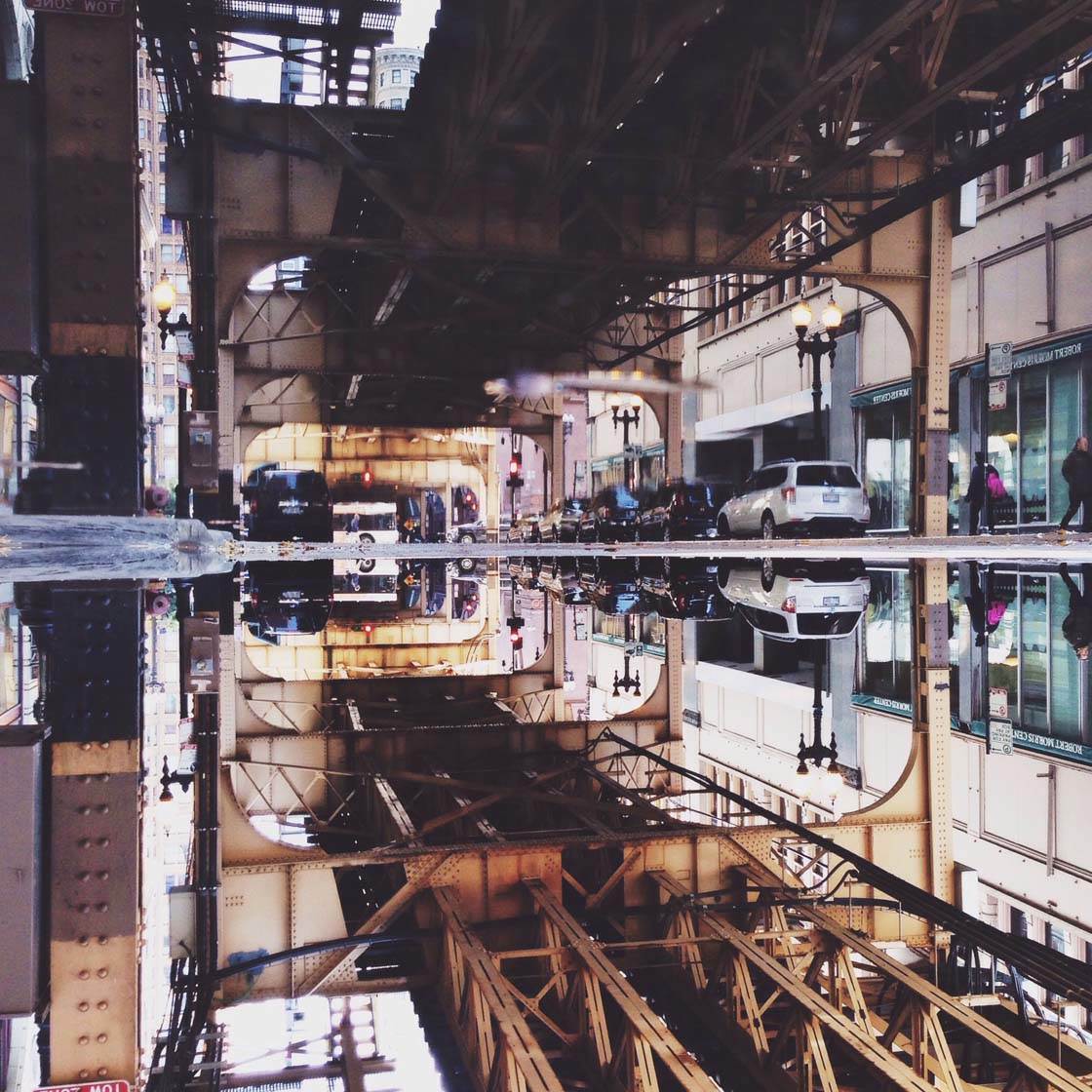Недавно я имел удовольствие пообщаться с Эмбер Вербик, iPhone-фотографом из Чикаго, которая делает замечательные снимки городских и сельских пейзажей. Снимает ли она архитектуру или закат, она всегда прекрасно использует свет и композицию в своей фотографии. В этом интервью вы’ узнаете больше об Эмбер и о том, как она делает такие замечательные фотографии с помощью своего iPhone.
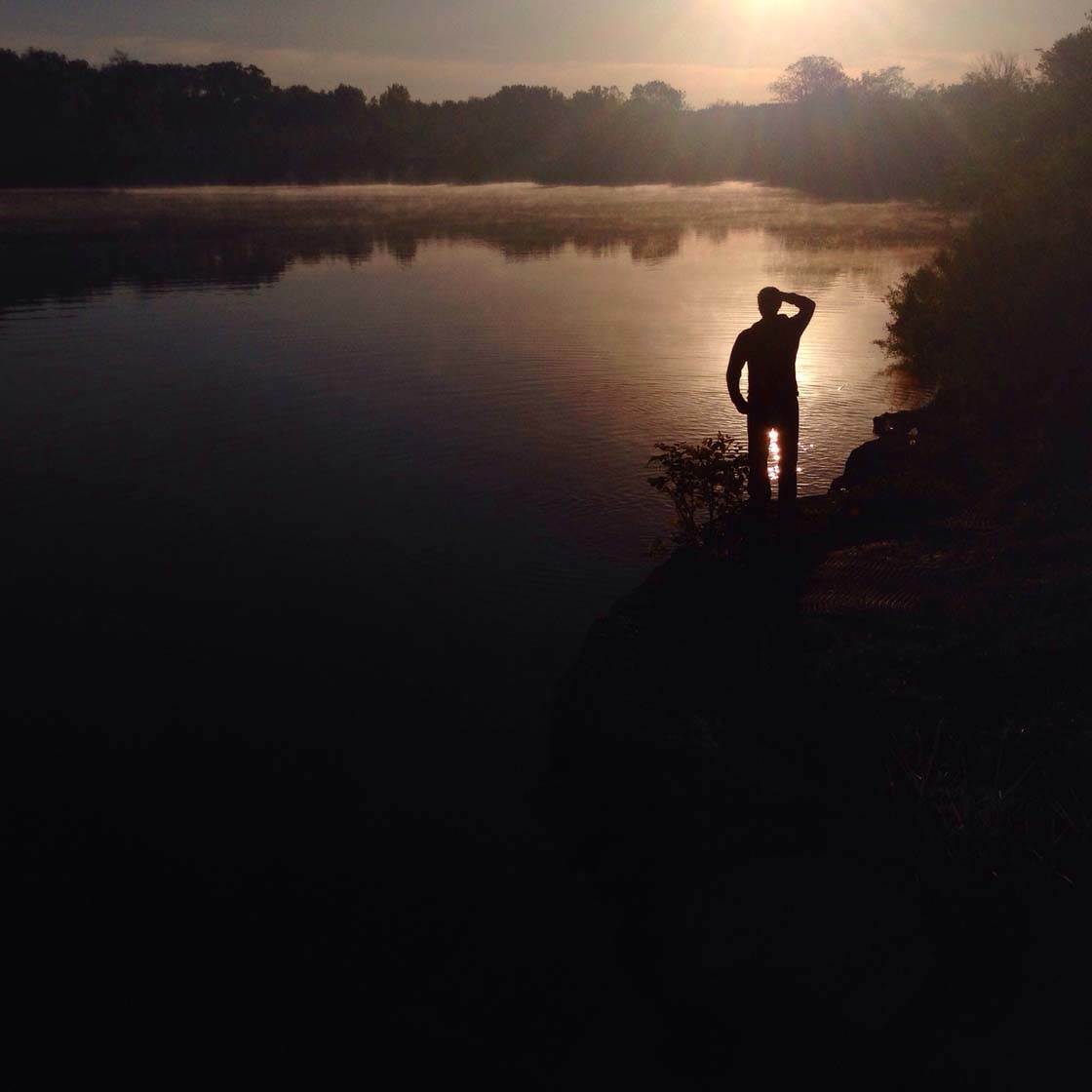
Расскажите нам немного о себе.
Мне скоро исполнится 32 года (но кто считает?), и всю свою жизнь я прожил в западном пригороде Чикаго. Я говорю это с надеждой когда-нибудь изменить этот факт.
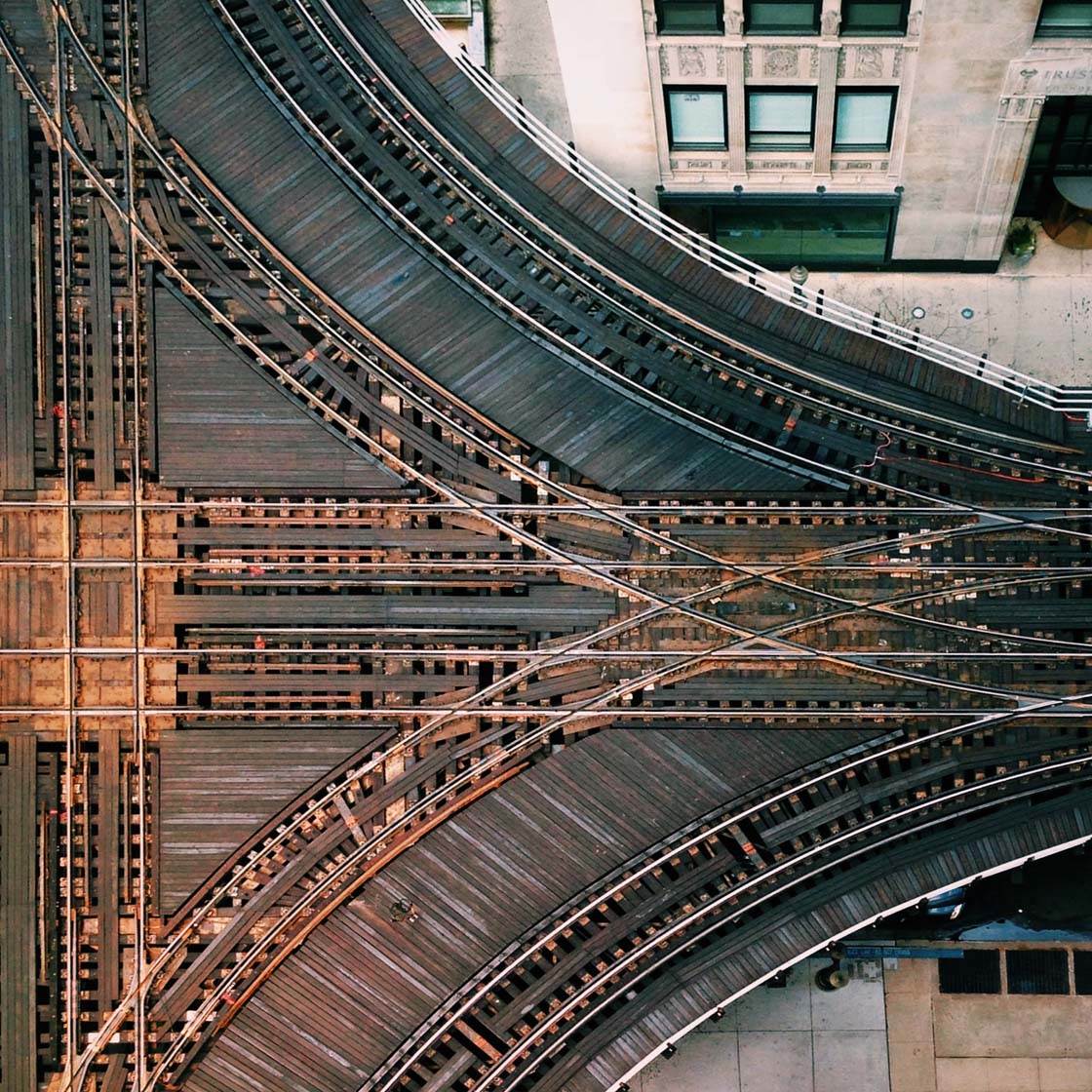
У меня степень бакалавра по геологии, и в настоящее время я работаю гидрогеологом в экологической консалтинговой фирме, которая заключает контракты с крупными нефтяными компаниями.
Помимо уроков рисования, которые я посещал в средней школе, я не изучал ни одной фотографии… называйте меня любителем.

Как началось ваше путешествие по фотографии на iPhone?
Мое путешествие началось в декабре 2012 года, сразу после Рождества. Я отдыхал от работы, услышал о приложении Instagram и решил проверить его.
Мой первый фотопост в Instagram был посвящен рождественским огням в моем доме, который с тех пор был удален. Почему? Потому что я “удалитель!”

Что вдохновляет вас на создание фотографий с помощью iPhone?
Это довольно просто – это так быстро – просто достать его, навести и снять. Лично я всегда чувствую себя неловко, когда меня фотографируют, а не навязчивый, низкий профиль телефона кажется немного более незаметным.

У вас есть любимый жанр фотографии или вы любите экспериментировать и пробовать новое?
Архитектурная и ландшафтная фотография – два моих любимых жанра, поскольку они в целом соответствуют моим пристрастиям в жизни.
Мне нравится, когда эти две темы переплетаются. Например, небоскреб в Чикаго под названием Aqua – это здание, спроектированное Жанной Ганг, чтобы имитировать полосчатый известняк, который можно найти в районе Великих озер. Как это здорово!
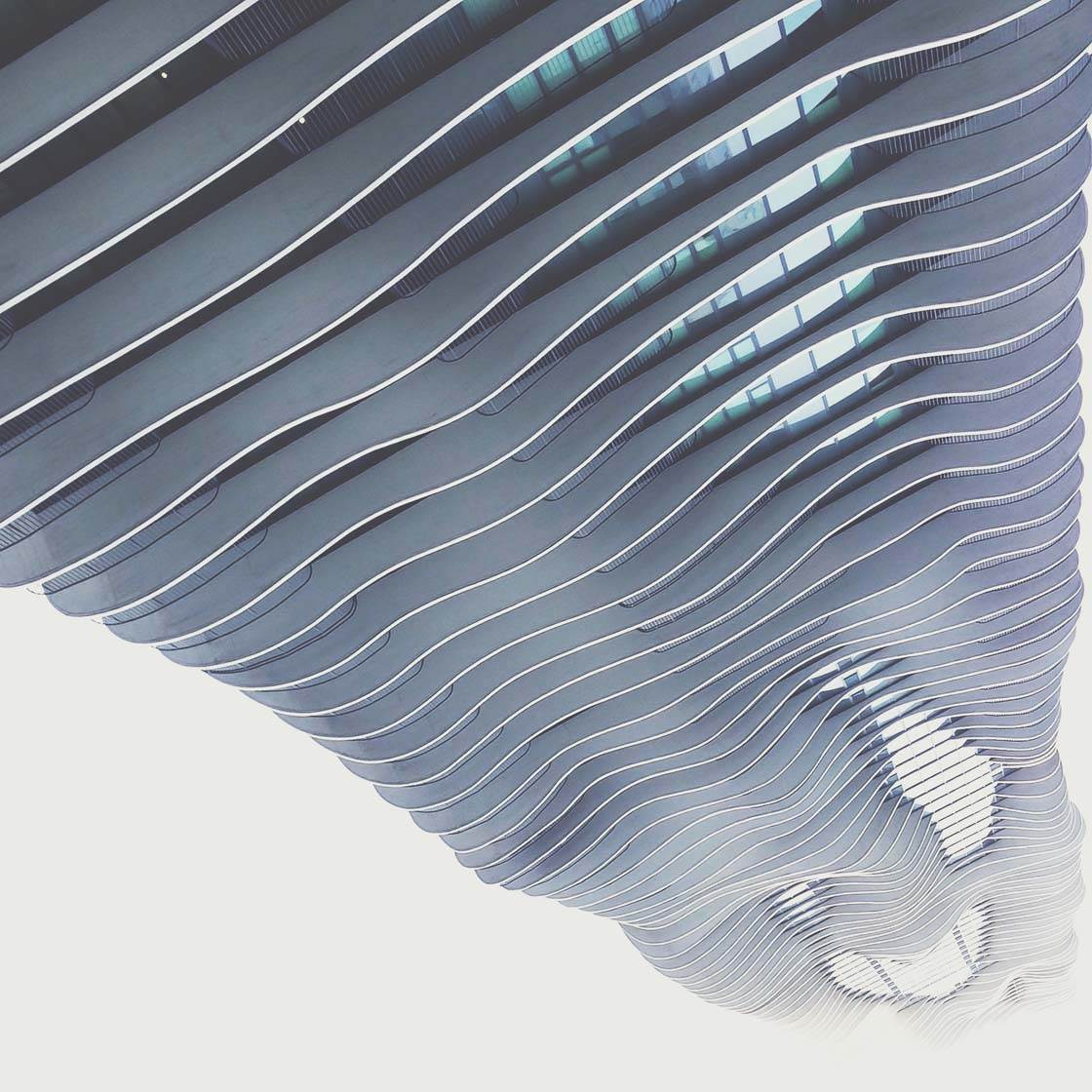
Вы снимаете много архитектуры и городских пейзажей. Что привлекает вас в этом виде фотографии?
Я когда-то хотел стать архитектором (в детстве я много играл с LEGO). Кто не восхищается этими “городскими гигантами”, как мне нравится их называть?

Небоскребы – это впечатляющие подвиги человеческой изобретательности – массивные конструкции из бетона, стали и стекла, устремленные в небо.
Чикаго – родина небоскреба – поистине уникален, ведь здесь можно полюбоваться старой и новой архитектурой, расположенными рядом друг с другом. Это потрясающий контраст.

Какие ваши лучшие советы по созданию удивительных фотографий зданий и архитектуры на iPhone?
Используйте ведущие линии для создания сильной композиции. Продумайте ракурс съемки. Подойдите ближе к зданию и снимите снизу.

Архитектура идеально подходит для создания симметричных снимков. Ориентируйтесь на центр здания, ищите линии на земле, которые подскажут вам это.
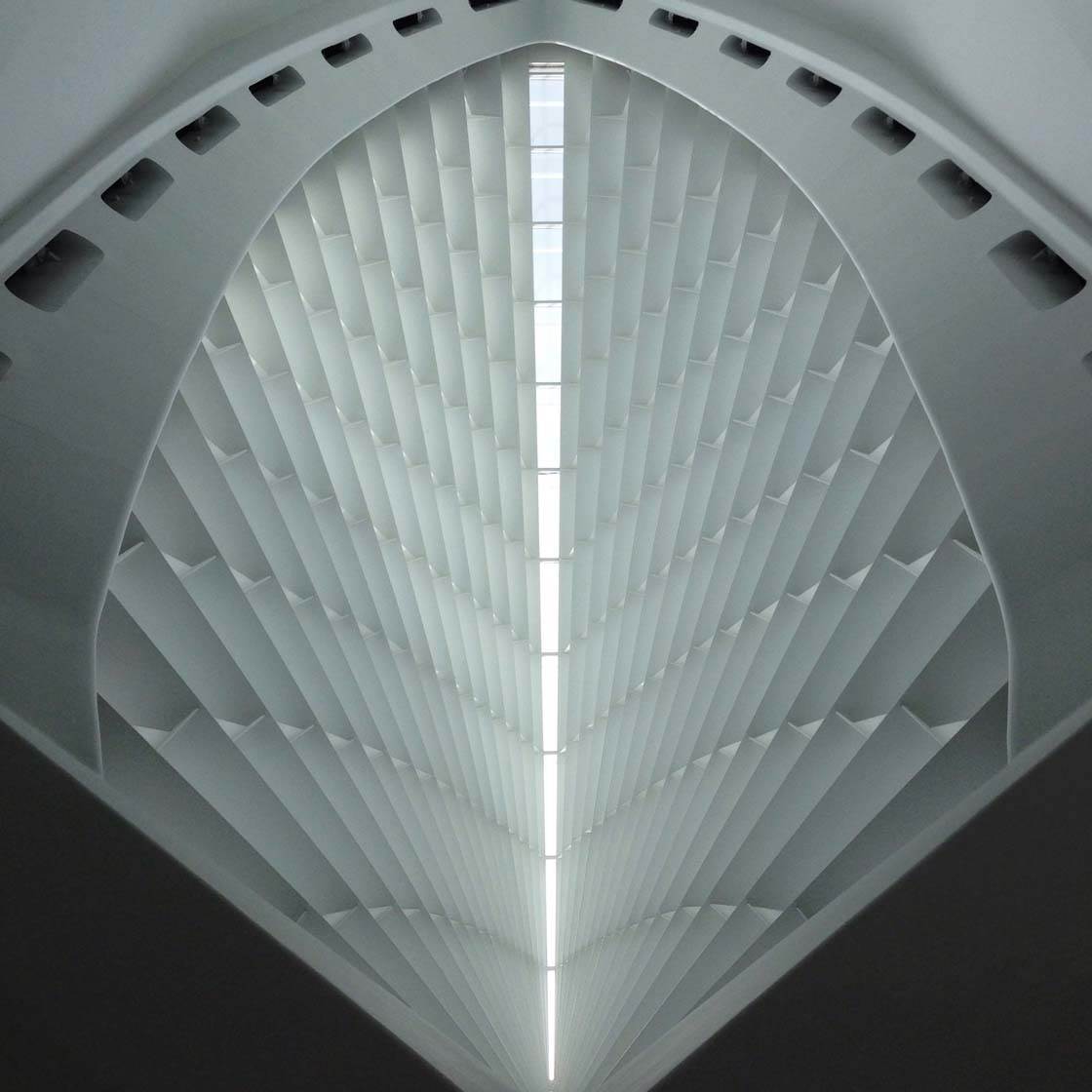
Двери на зданиях часто находятся в центре, поэтому будьте готовы блокировать людей, входящих и выходящих из здания. Вспомните, чему вас учили на уроках геометрии.
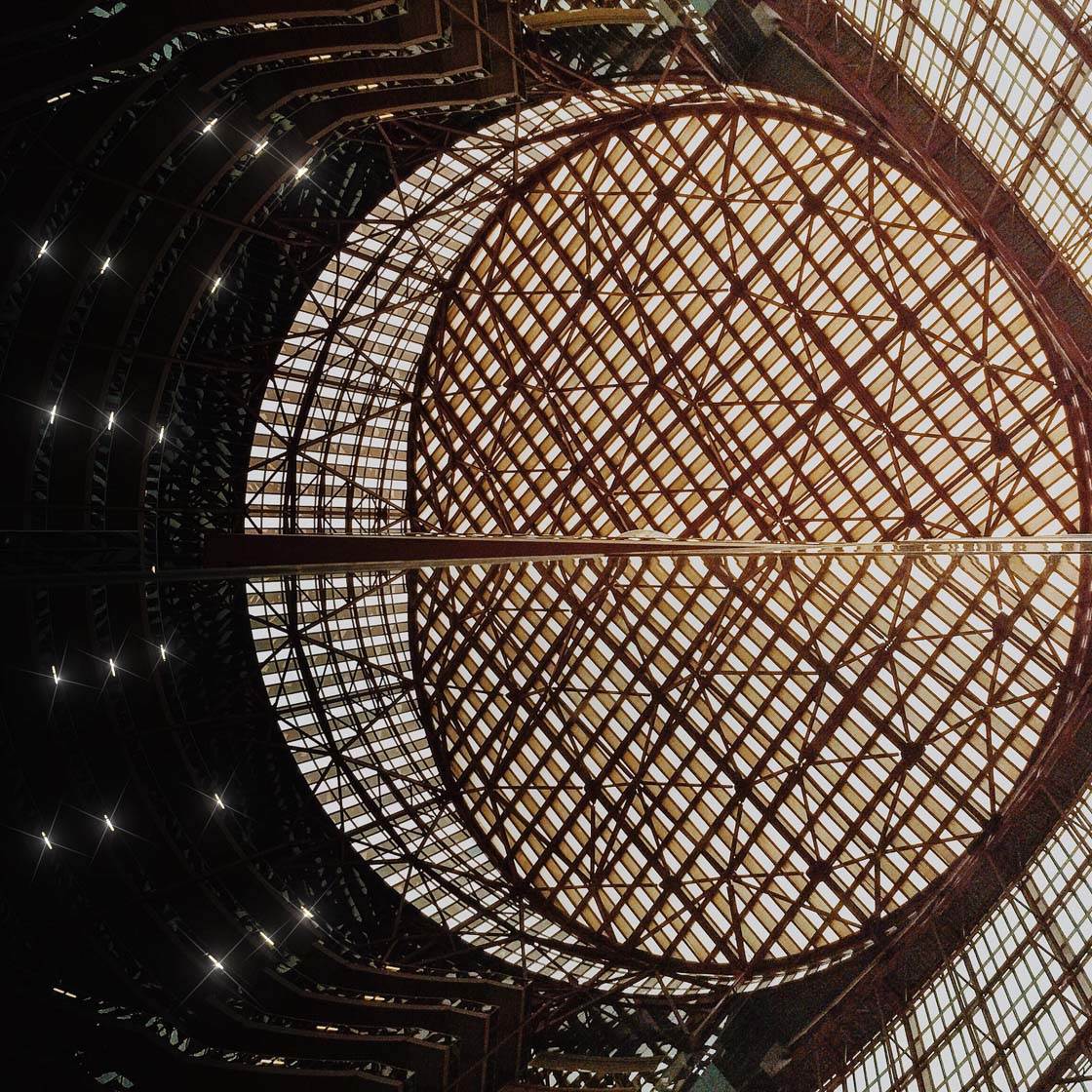
Для чего-то абстрактного, не пытайтесь сфотографировать все здание. Вместо этого сосредоточьтесь на одной его части и не стесняйтесь поворачивать изображение под наиболее удачным углом.
Как вам удается занять такую высокую точку обзора, чтобы сделать невероятные снимки с воздуха?
Неплохие места для съемки с воздуха – это крыши домов и парковочные гаражи.
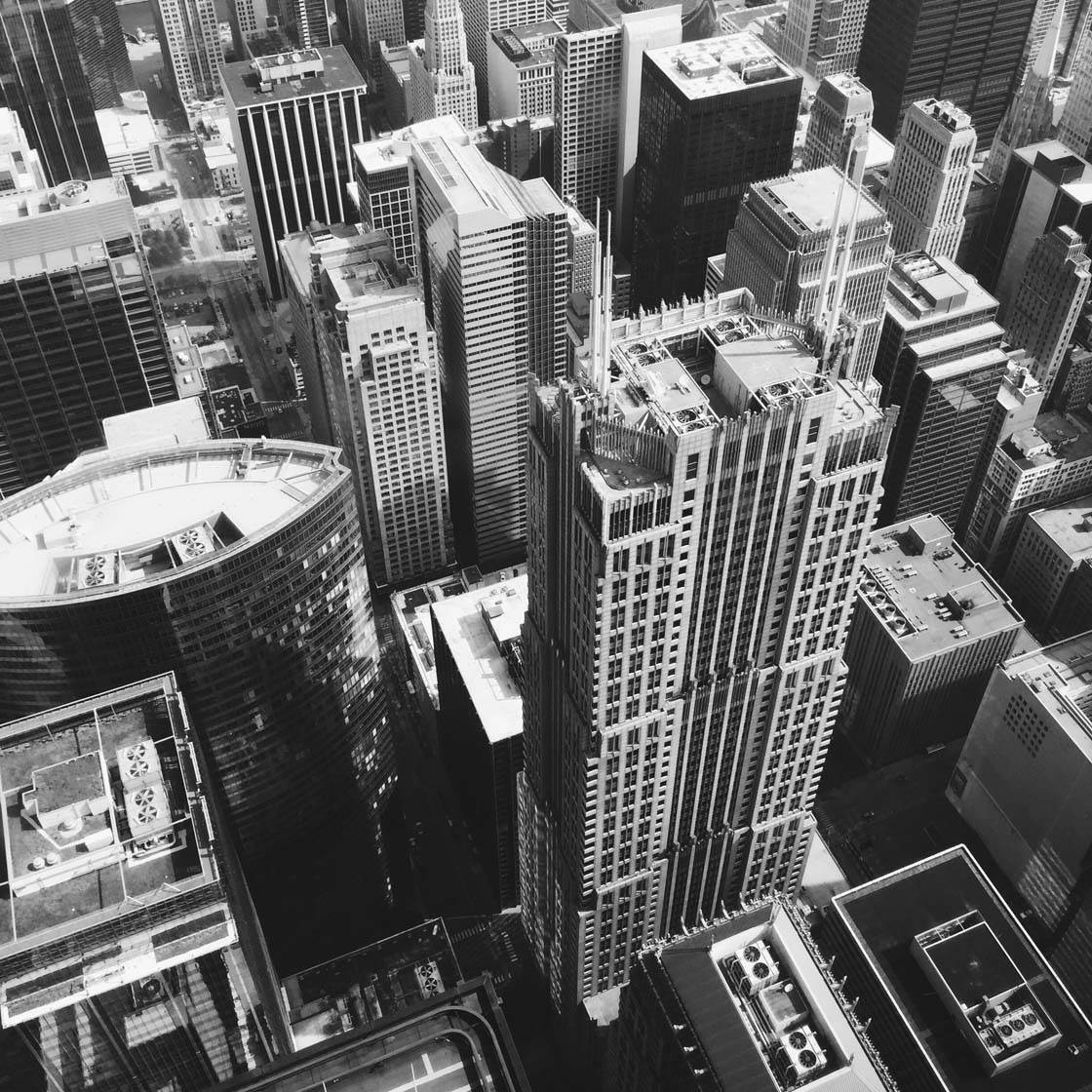
У вас есть отличная подборка красивых фотографий заката или восхода солнца. Многим трудно сделать хорошие фотографии во время золотого часа из-за плохого освещения и необходимости снимать на солнце. Какие у вас есть советы, как сделать красивые фотографии на iPhone в это время суток.
Большое спасибо! Мой совет – обнимайте солнце. Нажмите и удерживайте, чтобы заблокировать фокус прямо на солнце, затем проведите пальцем вниз по экрану, чтобы уменьшить экспозицию, чтобы затемнить снимок.

Если я не хочу, чтобы солнце попало в кадр, иногда я загораживаю солнце перед камерой, создавая небольшой козырек с помощью руки. Если вы захватили крошечную часть руки, вы всегда можете обрезать ее при постобработке.
Для того чтобы сделать красивый снимок отражения заката, не нужно много воды – подойдет и небольшая лужа. Держите телефон вверх ногами и поднесите его близко к воде, не уронив.
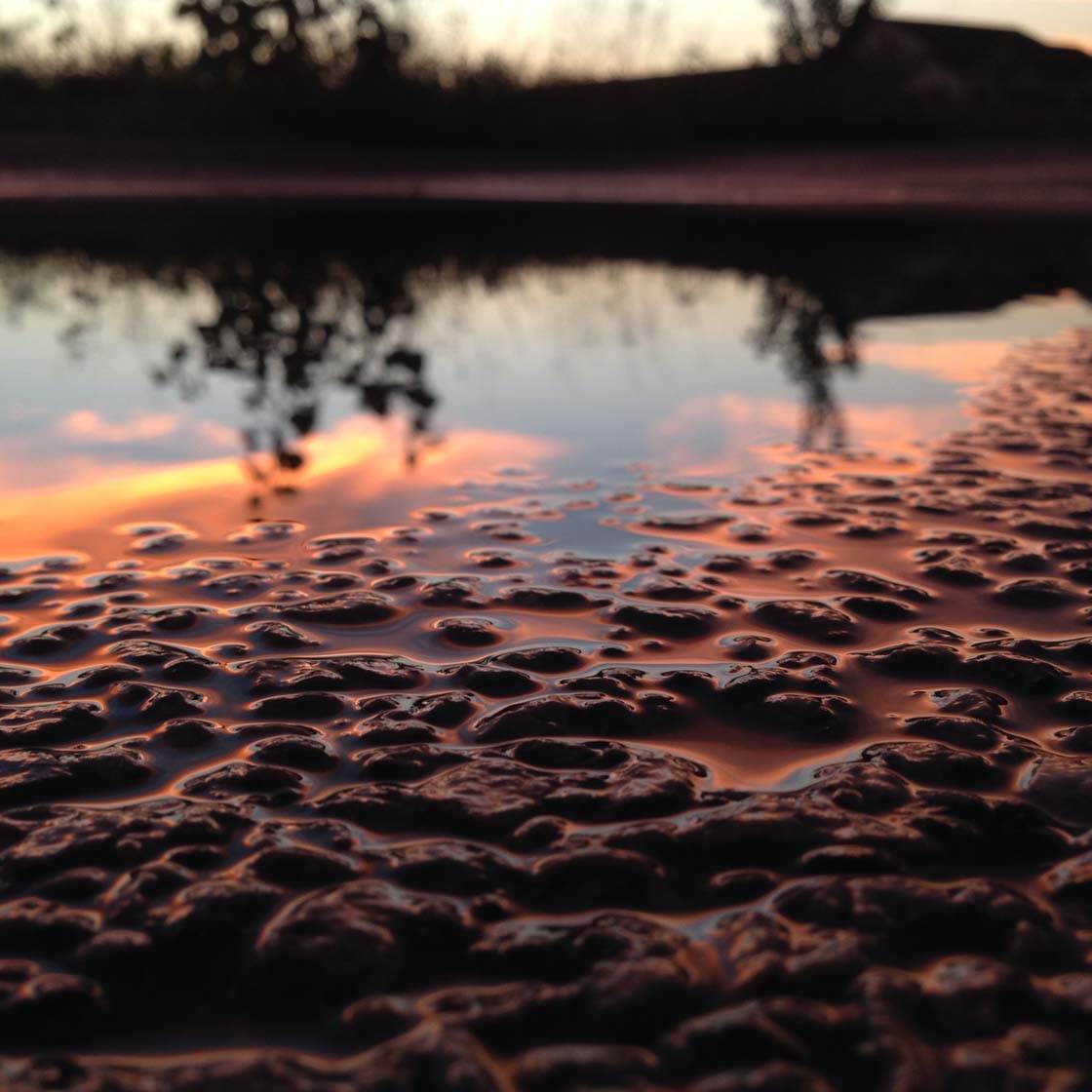
Вы также делаете отличные ночные снимки в городе, что еще сложнее из-за недостатка света. Как вы создаете такие резкие фотографии ночью?
Задержите дыхание и держите телефон ровно, чтобы избежать дрожания камеры. И используйте такое приложение, как Cortex Cam, которое комбинирует несколько различных экспозиций для создания изображения без шумов.

Это приложение очень простое в использовании, его мне посоветовал мой приятель Кве Бентум (@quake18). Я бы не вышел из дома без него. (Кве пишет учебники для Make Photo, и вы можете посмотреть его учебники здесь).
У вас есть любимое место съемки, которое вы не устаете посещать?
Чикаго в целом – отличное место для съемки, и знакомство с городом никогда не надоедает. Каждый раз, когда я приезжаю сюда, я вижу здания под новыми углами или в другом свете.
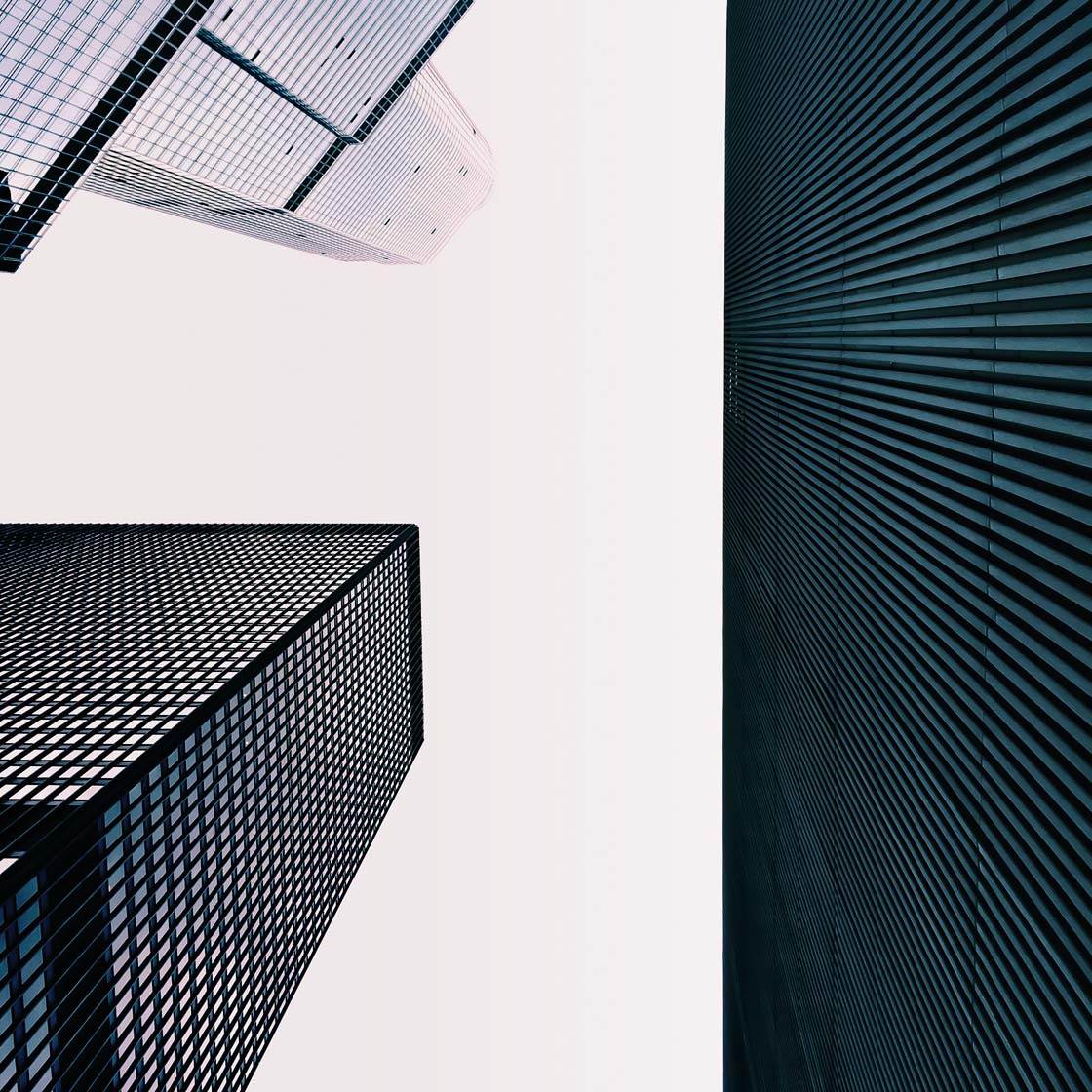
Чикаго славится быстро меняющейся погодой, а свет пляшет между зданиями в зависимости от времени суток. Все это создает бесконечные и динамичные возможности.
Но когда я не могу выбраться в город, в моем районе есть несколько лесных заповедников, которые предлагают красивые пейзажи, где вас окружают в основном кукурузные поля.

Национальная ускорительная лаборатория Ферми – отличное место для прогулок и исследований. Она предоставляет большое разнообразие пейзажных и архитектурных снимков.
Поговорим о фотоприложениях. Есть ли приложения, которые вы используете для съемки фотографий помимо встроенного приложения “Камера”?
С тех пор как в обновлении iOS 8 появилась блокировка автоэкспозиции, я использую родное приложение “Камера” почти для всех своих снимков.
До этого я использовал ProCamera, но родное приложение справляется со своей задачей. Для среды с низкой освещенностью я использую Cortex Cam.

Какие ваши любимые приложения для постобработки?
Моими приложениями для редактирования являются Snapseed для настройки, AfterLight photo editor для шумоподавления и ExoLens.
Я время от времени использую TouchRetouch, поскольку это отличный инструмент для удаления нежелательных объектов и получения чисто скомпонованных снимков.

Многие мои ранние фотографии очень минимальны, и TouchRetouch позволяет избавиться от надоедливых объектов. Вы можете удалить небольшие отметки на стене или даже целые фонарные столбы.
Используете ли вы какие-либо аксессуары для съемки iPhone?
Не совсем. У меня есть пара снимков, на которых я использовал широкоугольный объектив, прикрепленный к iPhone.

Можете ли вы кратко объяснить историю и монтаж трех ваших любимых фотографий, сделанных на iPhone?
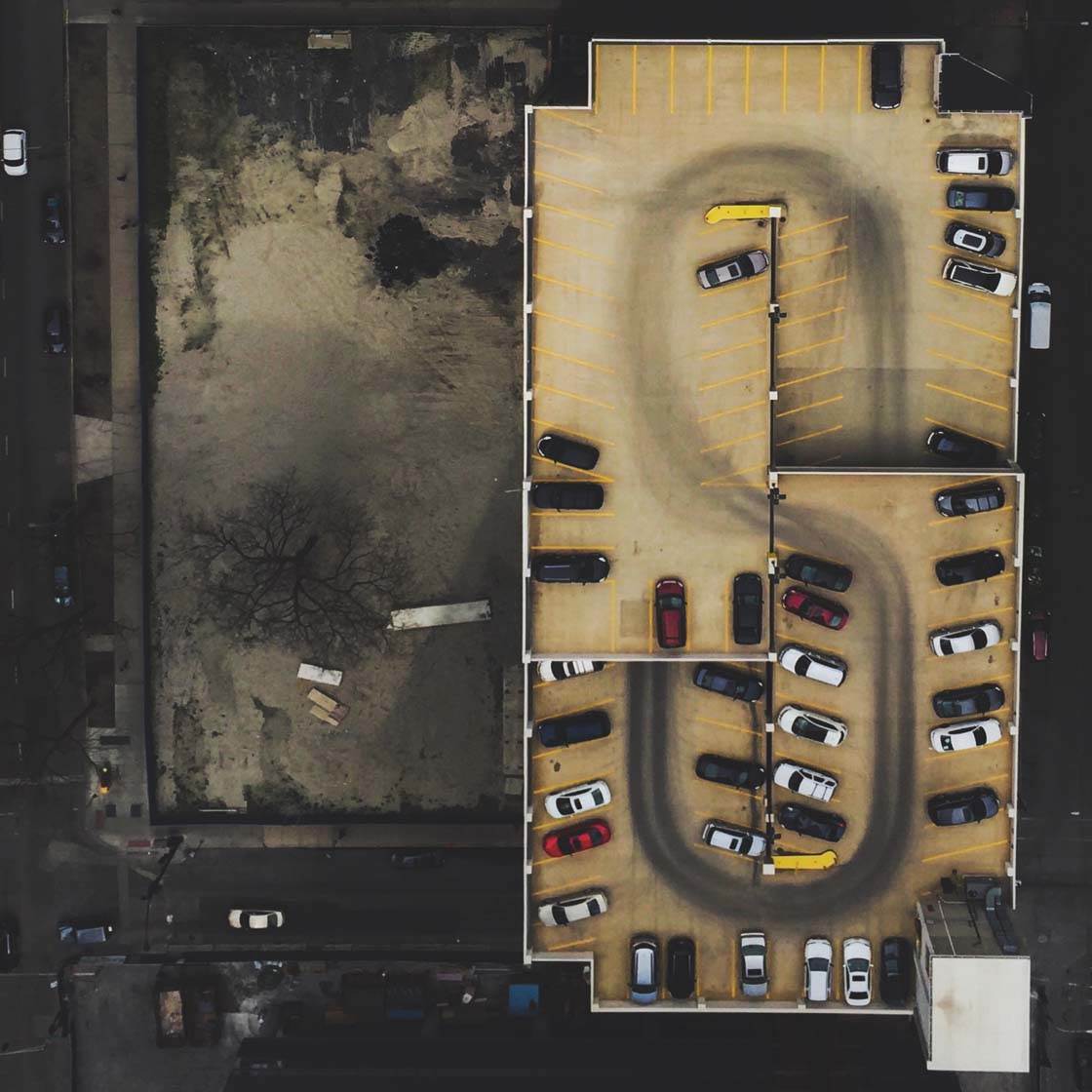
Overhead Aerial Shot Of Parking Garage
В один из дней я прогулял работу и отправился исследовать город с несколькими другими Instagram-юзерами, один из которых приехал из другого города. Мы оказались на крыше в надежде получить новый вид на городской горизонт.
Мы так и сделали, но я также сделал этот снимок, глядя вниз с высоты примерно 40-50 этажей. Я фотографировал, держа телефон как можно дальше от края здания, держа его параллельно земле.
После съемки я повернул изображение на 180 градусов в VSCO photo editing tools. Это помогает добиться лучшего ощущения воздушности. На исходном снимке форма “S” расположена задом наперед, поэтому я использовал приложение Diptic, чтобы перевернуть ее горизонтально, создав форму “S”, которую вы видите на этой фотографии.
Затем я использовал Frontview для настройки перспективы снимка. Это позволило настроить фотографию так, чтобы она выглядела так, как будто снята прямо сверху. Наконец, я доработал снимок в Snapseed и добавил фильтр настроения в применил фильтр VSCO .
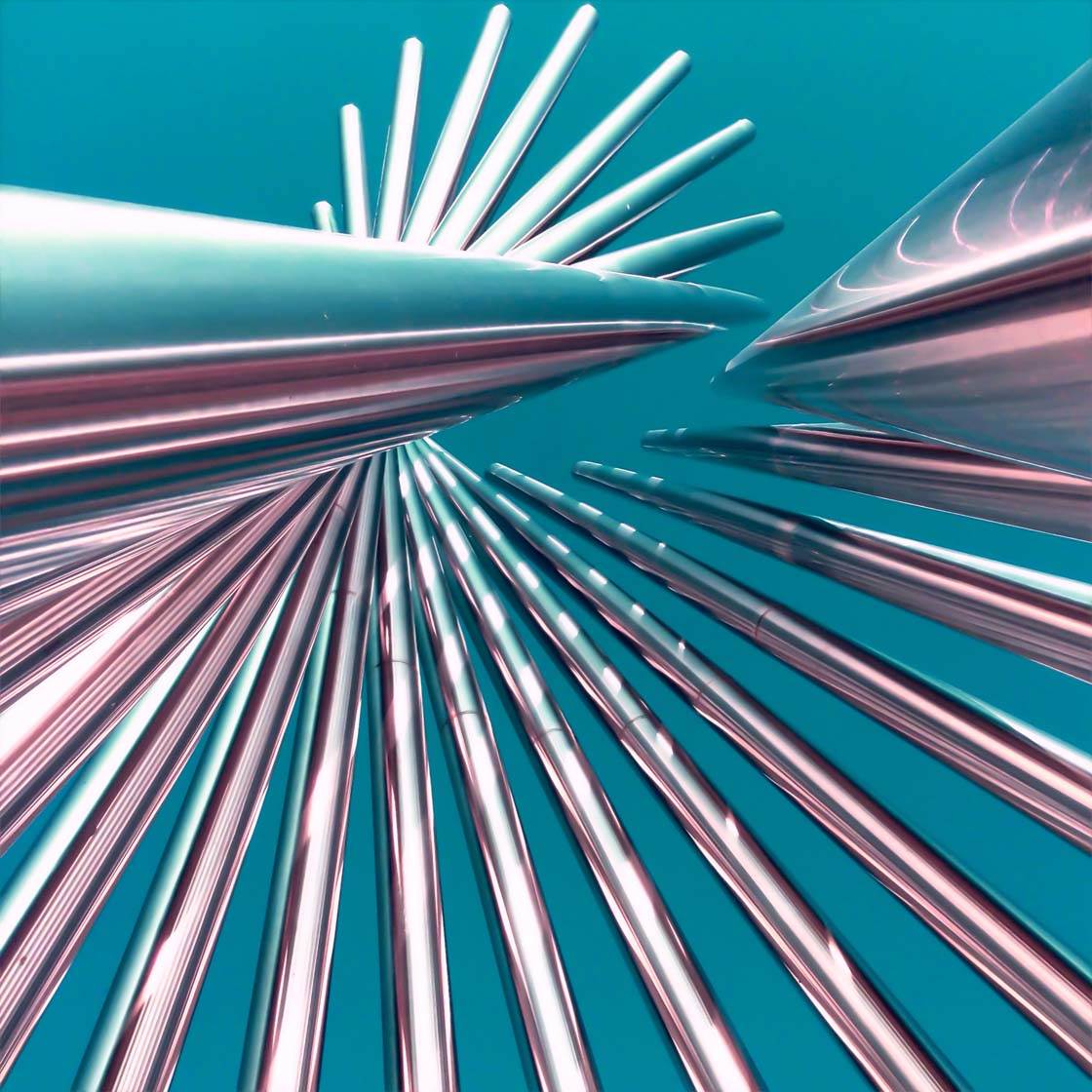
Трактатная скульптура Роберта Р. Уилсона
Эта скульптура, найденная в лаборатории Ферми, состоит из 16 трубок из нержавеющей стали. Это действительно удивительная скульптура для фотографирования, поскольку она имеет множество ракурсов.
Мне особенно нравится этот снимок из-за того, что скульптура занимает весь кадр. Мне удалось сделать этот снимок в ясный день с ярко-голубым небом прямо снизу.
Я обрезал и слегка подправил изображение в Snapseed. Затем я изменил оттенок цвета в Diptic на более тиловый вместо настоящего синего, что также добавило легкий фиолетовый оттенок к трубам. Наконец, я уменьшил шум в PS Express.
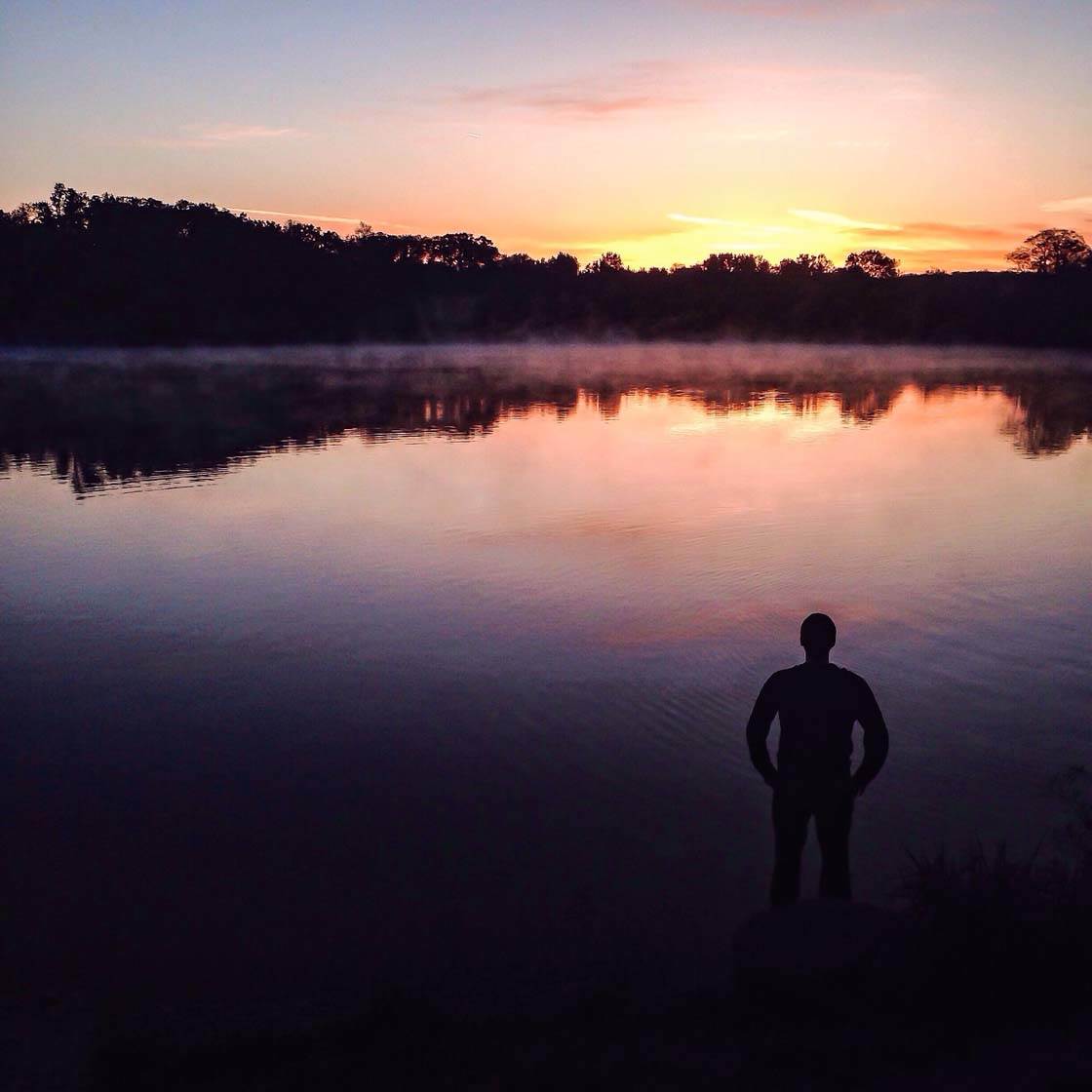
Силуэт на восходе солнца
Я считаю, что рассвет – прекрасное время суток для фотографии. Здесь тихо и мало людей, поэтому можно не торопиться и сочинить что-то особенное.
Мой муж (@og_naturewalk) и я отправились в лесной заповедник неподалеку с заброшенным карьером, полным воды (озеро). Чтобы создать наилучший силуэт, расположите своего приятеля прямо напротив света.
<Поскольку я хотел запечатлеть больше тумана на поверхности воды, я нашел более высокую точку обзора. Я навел фокус на восход солнца и отрегулировал экспозицию.
В Snapseed я немного подправил изображение, увеличив контраст и насыщенность. В завершение я немного уменьшил шум в PS Express.
Как важно для вас сообщество Instagram, и какое влияние оно оказало на вашу фотографию?
Сообщество Instagram чрезвычайно важно для меня. Это удивительный опыт – быть частью всемирной сети талантливых людей, снимающих и рассказывающих истории о мире с помощью изображений.

Все связи, которые я’ завела через Instagram, пришли с осознанием того, что у всех нас есть общая почва, на которой мы можем стоять.
Легко заводить друзей, когда есть о чем поговорить. Мы все смотрим работы друг друга, находимся под их влиянием и, в свою очередь, развиваем свой собственный “фотографический глаз”.
Какие советы вы можете дать начинающим фотографам, которые хотят начать делать более креативные фотографии с помощью iPhone?
Хм, хороший вопрос. Просто продолжайте фотографировать и помните о том, что вы хотели бы передать на снимке, будь то перспектива или настроение.

Изучите “правило третей”, если вы не знаете, с чего начать. Эффектная фотография может быть просто в композиции. И избегайте делать размытые фотографии, если только это не намеренно.
Какими фотографами iPhone вы восхищаетесь больше всего?
Оооо, это самый простой вопрос из всех!
@sannalinn – Канал Сандры говорит сам за себя. Она природа и снимает ее с потрясающей четкостью и идеальной композицией. Я не могу дождаться, чтобы однажды встретиться с ней!
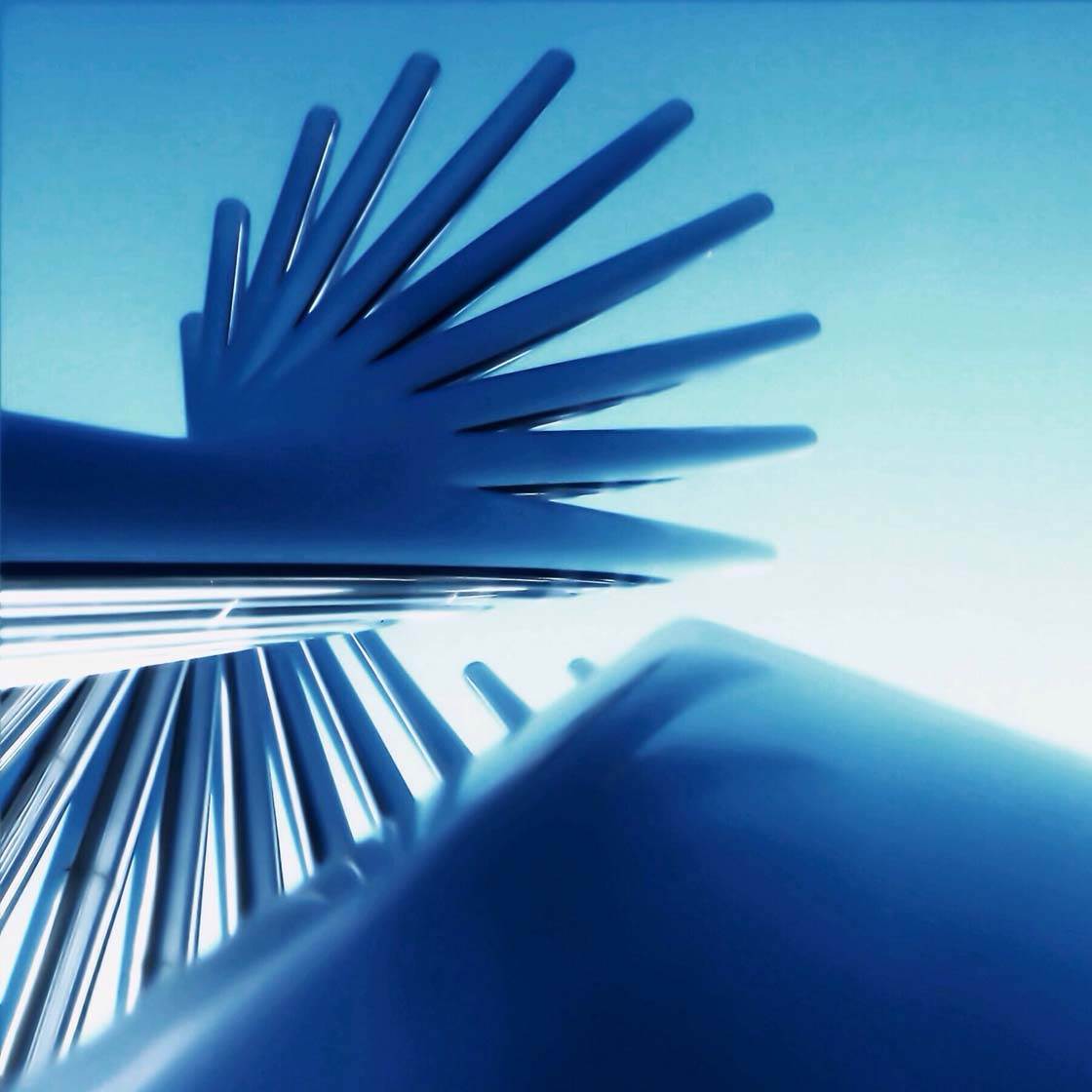
@_ingo_1 – Лента Инго – это воплощение архитектурного блаженства, потому что она такая минимальная и чистая. Следуйте за ним, если вы знаете, что для вас хорошо!
@aglet – Лента Сары просто совершенно уникальна и абсолютно “пунтастична”. Эта девушка знает, что такое сильный образ, когда видит его. Ее навыки редактирования безупречны, и не говоря уже о том, что она стала одной из моих лучших подруг.

@quake18 – Канал Кве просто классический. Он снимает Чикаго так, что вы просто влюбляетесь в этот город. Он умеет сделать обычное особенным, играя со светом и темнотой.
Где мы можем увидеть ваши фотографии с iPhone?
Вы можете посмотреть мои фотографии, пообщаться или отправить мне прямое сообщение на Instagram @hey_ber